POWERPOINT 2019从入门到精通 移动学习版
本书特色
[
本书以案例教学的方式为读者系统地介绍了PowerPoint 2019的相关知识和应用技巧。 全书共14章。第1章主要介绍PowerPoint 2019的基本操作;第2~4章主要介绍图片、图表、动画及切换效果的使用方法;第5~6章主要介绍多媒体元素、超链接及动作的使用方法;第7~9章主要介绍演示文稿的播放、打印以及模板与母版的使用方法等;第10~12章主要介绍演示文稿在工作中的实战案例,包括实用型演示文稿、报告型演示文稿及展示型演示文稿等;第13~14章主要介绍Office 2019的协作与保护以及使用手机移动办公等。 本书附赠与图书内容同步的视频教程及案例的配套素材和结果文件。此外,还赠送了大量相关学习内容的视频教程及扩展学习电子书等。 本书不仅适合PowerPoint 2019的初、中级用户学习使用,也可以作为各类院校相关专业学生和计算机培训班学员的教材或辅导用书。
]
内容简介
[
本书以案例教学的方式为读者系统地介绍了PowerPoint 2019的相关知识和应用技巧。
全书共14章。章主要介绍PowerPoint 2019的基本操作;第2~4章主要介绍图片、图表、动画及切换效果的使用方法;第5~6章主要介绍多媒体元素、超链接及动作的使用方法;第7~9章主要介绍演示文稿的播放、打印以及模板与母版的使用方法等;0~12章主要介绍演示文稿在工作中的实战案例,包括实用型演示文稿、报告型演示文稿及展示型演示文稿等;3~14章主要介绍Office 2019的协作与保护以及使用手机移动办公等。
本书附赠与图书内容同步的视频教程及案例的配套素材和结果文件。此外,还赠送了大量相关学习内容的视频教程及扩展学习电子书等。
本书不仅适合PowerPoint 2019的初、中级用户学习使用,也可以作为各类院校相关专业学生和计算机培训班学员的教材或辅导用书。
]
作者简介
[
韩鸿雪,龙马高新教育团队作者,龙马高新教育,专业的计算机研究、教育机构,拥有近20年的图书出版经历,与39所高校、8个行业协会、5家知名网站保持合作关系,屡获全国畅销书大奖,其推出的“从入门到精通”“完全自学手册”“编程宝典”“完全自学手册”“非常网络6 1”等均成为业界知名图书,受到百万读者的认可和推荐。
]
目录
第 1章 PowerPoint 2019的基本操作——制作“工作岗位竞聘PPT”演示文稿1.1 演示文稿的制作流程 ………………121.2 安装并启动PowerPoint 2019 …121.2.1 安装PowerPoint 2019 …….121.2.2 启动PowerPoint 2019 ……..131.3 认识PowerPoint 2019的工作界面 …………………………..141.3.1 快速访问工具栏 ……………….141.3.2 标题栏 …………………………….151.3.3 【文件】选项卡 ……………….161.3.4 功能区 …………………………….161.3.5 工作区 …………………………….161.3.6 状态栏和视图栏 ……………….171.4 幻灯片的基本操作 …………………181.4.1 新建幻灯片 ………………………181.4.2 确定幻灯片的版式 …………….191.4.3 删除幻灯片 ………………………201.5 输入文本 ………………………………201.5.1 输入首页幻灯片标题 …………201.5.2 在文本框中输入文本 …………211.6 文字设置 ………………………………221.6.1 字体设置 …………………………221.6.2 颜色设置 …………………………231.6.3 添加文本突出显示颜色效果 ……………………………….251.7 设置段落样式………………………..261.7.1 对齐方式设置 …………………..261.7.2 设置文本段落缩进 …………….271.8 添加项目符号或编号 ………………281.8.1 为文本添加项目符号或编号 ……………………………….281.8.2 更改项目符号或编号的外观 ……………………………….291.9 保存设计好的演示文稿 …………..30高手私房菜 …………………………..31技巧1 ● 设置酷炫的“黑色”主题 ………….31技巧2 ● 巧妙体现你的逻辑内容 ……………..31举一反三 ………………………………32第 2章 设计图文并茂的演示文稿——制作“公司宣传”演示文稿2.1 新建“公司宣传”演示文稿 …….342.2 使用艺术字输入标题 ………………342.3 输入公司概况内容 …………………352.4 插入表格 ………………………………362.4.1 创建表格 …………………………362.4.2 操作表格中的行和列 …………372.4.3 在表格中输入文字 …………….372.4.4 设置表格中的文字样式和对齐方式 …………………………382.4.5 设置表格的样式 ……………….382.5 插入图片 ………………………………392.5.1 插入图片 …………………………392.5.2 图片背景的删除和编辑操作 ……………………………….402.5.3 调整图片的大小 ……………….412.5.4 裁剪图片 …………………………412.5.5 为图片设置样式 ……………….422.6 插入图标 ………………………………432.6.1 插入图标 …………………………442.6.2 编辑图标 …………………………45高手私房菜 …………………………..46技巧1 ● 设置表格的默认样式 ………………..46技巧2 ● 在PPT中插入3D模型 ……………..46举一反三 ………………………………48第3章 使用图表和图形——制作“销售业绩”演示文稿3.1 怎样才能做出好的“销售业绩”演示文稿 ……………………………..503.2 在报告摘要幻灯片中插入形状….503.2.1 插入形状 …………………………503.2.2 使用墨迹功能快速绘制形状 ……………………………….523.2.3 应用形状样式 …………………..533.2.4 组合形状 …………………………533.2.5 排列形状 …………………………543.2.6 在形状中添加文字 …………….553.3 SmartArt图形 ………………………553.3.1 创建SmartArt图形…………..563.3.2 添加形状 …………………………563.3.3 设置SmartArt图形…………..573.4 使用图表设计业绩综述和地区销售幻灯片 …………………………..583.4.1 了解图表 …………………………583.4.2 插入图表 …………………………593.4.3 创建其他图表 …………………..603.5 设计未来展望幻灯片内容 ………..60高手私房菜 …………………………..62技巧1 ● 将文本转换为SmartArt图形 …….62技巧2 ● 创建漏斗图 ……………………………..63举一反三 ………………………………63第4章 使用动画和切换效果——制作“企业策划案”演示文稿4.1 动画要素及使用原则 ………………664.1.1 动画的要素 ………………………664.1.2 动画的使用原则 ……………….664.2 创建动画 ………………………………674.2.1 创建进入动画 …………………..674.2.2 创建强调动画 …………………..684.2.3 创建动作路径动画 …………….694.2.4 创建退出动画 …………………..704.3 设置动画 ………………………………704.3.1 查看动画列表 …………………..704.3.2 调整动画顺序 …………………..714.3.3 设置动画时间 …………………..724.4 编辑动画 ………………………………724.4.1 触发动画 …………………………724.4.2 复制动画效果 …………………..734.4.3 测试动画 …………………………734.4.4 移除动画 …………………………734.5 为幻灯片添加切换效果 …………..744.5.1 添加切换效果 …………………..744.5.2 全部应用切换效果 …………….774.5.3 预览切换效果 …………………..77高手私房菜 …………………………..78技巧1 ● 设置封闭路径的动画 ………………..78技巧2 ● 鼠标滑过的动画触发技巧 ………….78举一反三 ………………………………80第5章 添加多媒体元素——制作“圣诞节卡片”演示文稿5.1 设计“圣诞节卡片”演示文稿….825.2 添加音频 ………………………………835.2.1 PowerPoint 2019支持的声音格式 …………………………835.2.2 添加文件中的音频 …………….835.3 播放音频与设置音频 ………………845.3.1 播放音频 …………………………845.3.2 设置播放效果 …………………..855.3.3 添加渐强渐弱效果 …………….855.3.4 剪辑音频 …………………………865.3.5 在音频中插入书签 …………….865.3.6 删除音频 …………………………875.4 添加视频 ………………………………875.4.1 PowerPoint 2019支持的视频格式 …………………………875.4.2 链接到视频文件 ……………….885.5 预览视频与设置视频 ………………895.5.1 预览视频 …………………………895.5.2 设置视频的颜色效果 …………895.5.3 设置视频样式 …………………..905.5.4 设置播放选项 …………………..915.5.5 添加淡入淡出效果 …………….925.5.6 剪辑视频 …………………………925.5.7 在视频中添加标签 …………….93高手私房菜 …………………………..94技巧1 ● 优化演示文稿中多媒体文件的兼容性 ……………………………………94技巧2 ● 优秀演示文稿的关键要素 ………….94举一反三 ………………………………95第6章 添加超链接和使用动作——制作“绿色城市”演示文稿6.1 创建超链接 …………………………..986.1.1 链接到同一演示文稿中的幻灯片 ……………………………986.1.2 链接到不同演示文稿中的幻灯片 ……………………………996.1.3 链接到Web上的页面或文件 ……………………………..1006.1.4 链接到电子邮件地址 ……….1016.1.5 链接到新文件 …………………1026.2 创建动作 …………………………….1036.2.1 创建动作按钮 …………………1036.2.2 通过平滑切换添加动作 …….1046.2.3 为文本或图形添加动作 …….1056.3 设置鼠标单击动作和经过动作 ….1066.3.1 设置鼠标单击动作 …………..1066.3.2 设置鼠标经过动作 …………..107高手私房菜 …………………………109技巧 ● 在演示文稿中创建自定义动作 …….109举一反三 …………………………….112第7章 演示文稿演示——设置和放映“员工培训”演示文稿7.1 演示原则与技巧 …………………..1147.1.1 演示文稿的演示原则 ……….1147.1.2 演示文稿的演示技巧 ……….1167.2 放映方式 …………………………….1187.2.1 演讲者放映 …………………….1187.2.2 观众自行浏览 …………………1207.2.3 在展台浏览 …………………….1207.3 通过“缩放定位”找到要查找的内容 ………………………………….1217.3.1 摘要缩放定位 …………………1217.3.2 节缩放定位 …………………….1227.3.3 幻灯片缩放定位 ……………..1237.3.4 通过更多缩放定位选项使缩放更酷炫 ……………………1257.4 使用墨迹绘图或书写 …………….1267.4.1 突出重点文本 …………………1267.4.2 擦除墨迹 ……………………….1277.4.3 隐藏墨迹 ……………………….1287.5 放映演示文稿………………………1287.5.1 从头开始放映 …………………1297.5.2 从当前幻灯片开始放映 …….1297.5.3 自定义多种放映方式 ……….1297.5.4 放映时隐藏指定幻灯片 …….1307.6 添加演示者备注 …………………..1317.6.1 添加备注 ……………………….1317.6.2 使用演示者视图 ……………..1317.7 让演示文稿自动记录演示时间 ………………………………….1327.7.1 排练计时 ……………………….1327.7.2 录制幻灯片演示 ……………..133高手私房菜 …………………………134技巧1 ● 取消以黑幻灯片结束 ………………134技巧2 ● 演示文稿的完整结构 ………………135举一反三 …………………………….136第8章 演示文稿的打印与发布——打印“诗词鉴赏”演示文稿8.1 将演示文稿分节显示 …………….1388.2 打印演示文稿………………………1408.3 发布为其他格式 …………………..1428.3.1 创建为PDF文档 …………….1428.3.2 保存为Word格式文件 ……1438.3.3 保存为4K高清视频格式文件 ……………………………..1448.4 在没有安装PowerPoint的电脑上放映演示文稿 ……………………..145高手私房菜 …………………………147技巧1 ● 打印演示文稿时节约纸张和墨水 …………………………………….147技巧2 ● 共享PowerPoint文件 ……………148举一反三 …………………………….149第9章 秀出自己的风采——模板与母版9.1 使用模板 …………………………….1529.1.1 使用内置模板 …………………1529.1.2 使用网络模板 …………………1539.2 设计版式 …………………………….1539.2.1 什么是版式 …………………….1549.2.2 添加幻灯片编号 ……………..1559.2.3 添加备注页编号 ……………..1569.2.4 添加日期和时间 ……………..1569.2.5 添加水印 ……………………….1579.3 设计主题 …………………………….1619.3.1 设计背景 ……………………….1619.3.2 配色方案 ……………………….1629.3.3 主题字体 ……………………….1629.3.4 主题效果 ……………………….1639.4 设计母版 …………………………….1639.4.1 添加自定义占位符 …………..1649.4.2 在幻灯片母版上更改背景 …1659.4.3 插入新的幻灯片母版和版式 ……………………………..166高手私房菜 …………………………167技巧1 ● 更改幻灯片大小 ……………………..167技巧2 ● 保存自定义主题 ……………………..168举一反三 …………………………….169第 10章 将内容表现在演示文稿上——实用型演示文稿10.1 制作“毕业设计课件”演示文稿 ………………………………..17210.1.1 设计首页幻灯片 ……………17210.1.2 设计第 2张幻灯片 …………17310.1.3 设计第3张幻灯片 …………17410.1.4 设计第4张幻灯片 …………17510.1.5 设计结束幻灯片 ……………17610.2 制作“员工培训”演示文稿 ………………………………..17710.2.1 设计员工培训首页幻灯片 ………………………..17710.2.2 设计员工培训现况简介幻灯片 ………………………..17910.2.3 设计员工学习目标幻灯片 ………………………..18110.2.4 设计员工曲线学习技术幻灯片 ………………………..18310.2.5 设计工作要求幻灯片 ……..18410.2.6 设计总结与问题幻灯片 …..18510.2.7 设计结束幻灯片页面 ……..18610.3 制作会议类型演示文稿 ……….18710.3.1 设计会议首页幻灯片页面 ……………………………18710.3.2 设计会议内容幻灯片页面 ……………………………18810.3.3 设计会议讨论幻灯片页面 ……………………………19010.3.4 设计会议结束幻灯片页面 ……………………………19110.4 制作沟通技巧类型演示文稿 ………………………………..19210.4.1 设计幻灯片母版 ……………19210.4.2 设计首页和图文幻灯片 …..19410.4.3 设计图形幻灯片 ……………19710.4.4 设计结束页幻灯片和切换效果 ……………………..200第 11章 让别人快速明白你的意图——报告型演示文稿11.1 制作“个人电脑销售报告”演示文稿 ………………………….20211.1.1 设计幻灯片母版 ……………20211.1.2 设计首页和报告摘要幻灯片 ………………………..20411.1.3 设计业绩综述幻灯片 ……..20511.1.4 设计业务分类幻灯片 ……..20711.1.5 设计销售组成和地区销售幻灯片 ………………………..20911.1.6 设计未来展望和结束页幻灯片 ………………………..21111.2 制作“服装市场研究报告”演示文稿 ………………………….21311.2.1 设计幻灯片母版 ……………21311.2.2 设计首页和报告概述幻灯片 ………………………..21511.2.3 设计服装行业背景幻灯片 ………………………..21711.2.4 设计市场总量分析幻灯片 ………………………..22111.2.5 设计竞争力分析和结束页幻灯片 ………………………..22211.3 制作销售计划类型演示文稿 …22311.3.1 设计幻灯片母版 ……………22411.3.2 新增母版样式 ……………….22511.3.3 设计销售计划首页幻灯片 ………………………..22611.3.4 设计计划背景部分幻灯片 ………………………..22711.3.5 设计计划概述部分幻灯片 ………………………..22811.3.6 设计计划宣传部分幻灯片 ………………………..22811.3.7 设计其他部分幻灯片 ……..22911.3.8 添加切换和动画效果 ……..23111.4 制作“食品营养报告”演示文稿 ………………………………..23211.4.1 设计幻灯片母版 ……………23211.4.2 设计首页效果 ……………….23411.4.3 设计食品分类幻灯片 ……..23611.4.4 设计文字描述幻灯片 ……..23811.4.5 设计表格和图文幻灯片 …..24011.4.6 设计图表和结束页幻灯片 ………………………..242第 12章 吸引别人的眼球——展示型演示文稿12.1 制作“个人简历”演示文稿 …24612.1.1 设计简历模板和母版 ……..24612.1.2 设计首页效果 ……………….24712.1.3 设计工作经历幻灯片 ……..25012.1.4 设计擅长领域幻灯片 ……..25212.1.5 设计我的爱好幻灯片 ……..25312.1.6 设计俄罗斯方块游戏幻灯片 ………………………..25512.1.7 设计结束页幻灯片 …………25812.2 制作“公司产品宣传”演示文稿 ………………………………..26012.2.1 设计产品宣传首页和公司概况幻灯片 ………………….26012.2.2 设计公司组织结构幻灯片 ………………………..26112.2.3 设计公司产品宣传展示幻灯片 ………………………..26212.2.4 设计产品宣传结束页幻灯片 ………………………..26312.2.5 设计产品宣传幻灯片的转换效果 ……………………..26412.3 制作“中国茶文化PPT”演示文稿 ………………………………..26612.3.1 设计幻灯片母版和首页 …..26612.3.2 设计茶文化简介页面和目录 ……………………………26712.3.3 设计其他页面 ……………….26912.3.4 设置超链接 …………………..27012.3.5 添加切换效果和动画效果 ……………………………27112.4 制作“花语集”演示文稿 …….27212.4.1 完善首页和结束页幻灯片 ………………………..27212.4.2 创建玫瑰花部分幻灯片 …..27312.4.3 创建百合花部分幻灯片 …..27612.4.4 创建郁金香部分幻灯片 …..27812.4.5 创建牡丹部分幻灯片 ……..27912.4.6 添加动画效果和切换效果 ……………………………281第 13章 Office 2019的协作与保护13.1 Word与Excel之间的协作 ….28413.1.1 在Word中创建Excel工作表 ………………………..28413.1.2 在Word中调用Excel图表 ……………………………28413.2 Word与PowerPoint之间的协作 ………………………………..28513.2.1 在Word中调用PowerPoint演示文稿 ……………………..28513.2.2 在Word中调用单张幻灯片 ………………………..28613.3 Excel与PowerPoint之间的协作 ………………………………..28713.3.1 在PowerPoint中调用Excel工作表 ………………………..28713.3.2 在PowerPoint中调用Excel图表 ……………………………28813.3.3 在Excel中调用PowerPoint演示文稿 ……………………..28913.4 Office 2019的保护 ……………29113.4.1 标记为*终状态 ……………29113.4.2 用密码进行加密 ……………29213.4.3 限制编辑 ……………………..29413.4.4 限制访问 ……………………..29513.4.5 数字签名 ……………………..296高手私房菜 …………………………296技巧 ● 取消文档保护 …………………………..296第 14章 Office跨平台应用——使用手机移动办公14.1 第 一时间收到客户邮件 ……….30014.2 及时妥当地回复邮件 …………..30314.3 邮件的转发和抄送 ……………..30514.4 编辑Word/Excel/PowerPoint附件 ………………………………..30614.5 使用手机高效地进行时间管理 ………………………………..315高手私房菜 …………………………317技巧1 ● 使用邮箱发送办公文件 ……………317技巧2 ● 使用语音输入提高手机上的输入效率 ………………………………319
封面
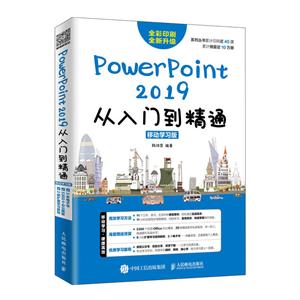
书名:POWERPOINT 2019从入门到精通 移动学习版
作者:韩鸿雪
页数:320
定价:¥49.8
出版社:人民邮电出版社
出版日期:2018-04-01
ISBN:9787115511140
PDF电子书大小:108MB 高清扫描完整版
